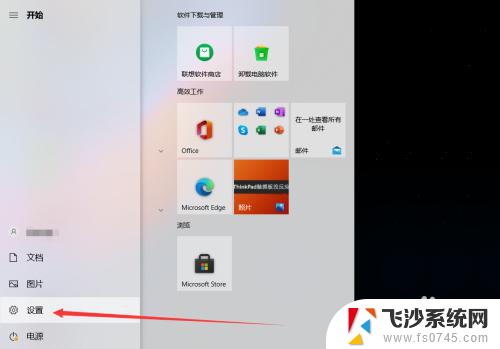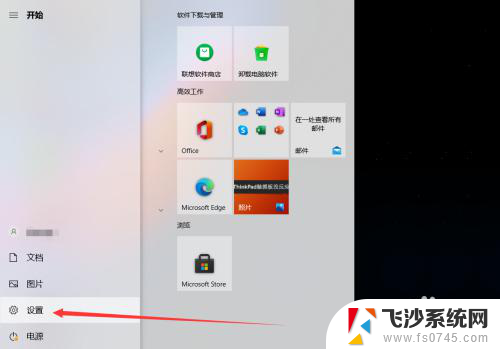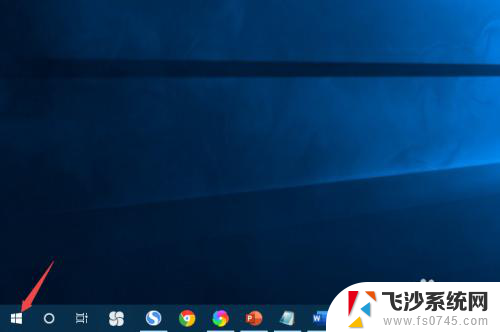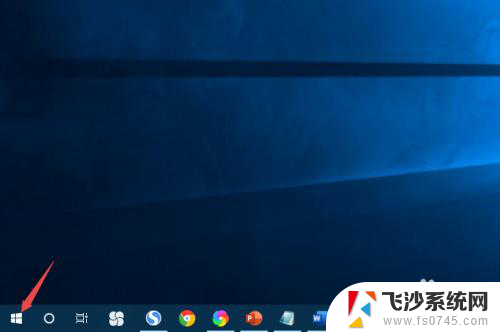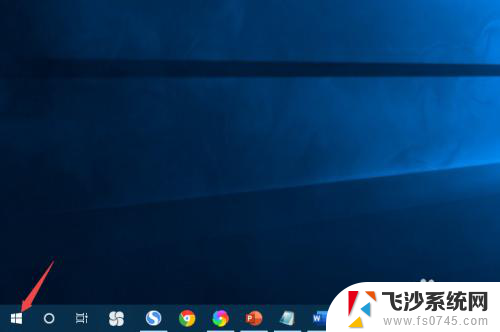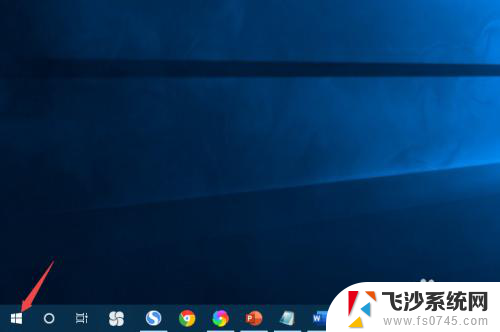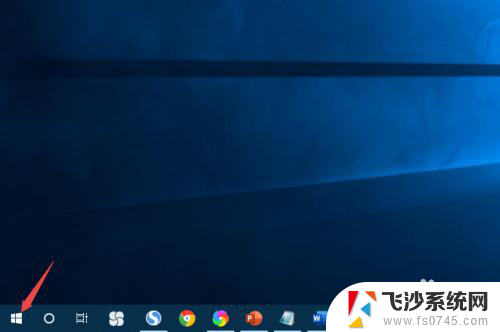联想笔记本z500屏幕亮度无法调节 联想Z500亮度调节不灵敏怎么办
联想笔记本z500的屏幕亮度调节问题一直以来都困扰着许多用户,无论是无法调节亮度还是调节不灵敏,这些问题都会对用户的使用体验造成一定的影响。幸运的是我们可以通过一些简单的方法来解决这些问题,提升我们使用联想Z500笔记本的舒适度和便利性。接下来本文将为大家介绍一些有效的解决方案,帮助大家解决联想Z500屏幕亮度调节的困扰。
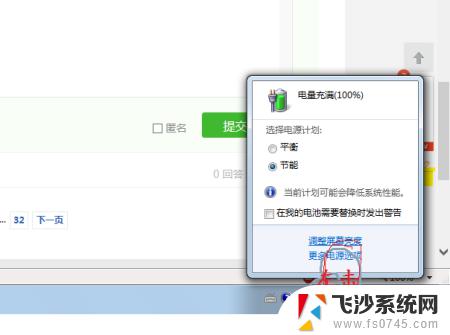
联想Z500亮度无法调节的原因
联想Z500笔记本内置了双显卡,一个是Intel处理器内置的HD4000核心显卡 ,另外一个是NVIDA GeForce GT740M独立显卡,导致联想Z500笔记本亮度无法调节的主要原因在于显卡驱动异常。
导致联想Z500屏幕亮度无法调节主要由以下2种情况造成:
1)使用一键Ghos工具重装过系统;
2)使用驱动精灵或者鲁大师等工具更新过显卡驱动。
由于使用一键Ghost重装系统或者驱动精灵更新过显卡驱动会导致显卡版本变动,而联想Z500笔记本显卡只能使用联想调试过的驱动,因此才会出现显卡驱动版本不一致,而导致联想Z500笔记本亮度无法正常调试。
联想Z500亮度无法调节解决办法
找到联想Z500笔记本屏幕亮度无法调节的原因后,那么解决问题就比较简单了,我们需要卸载掉已经安装的双显卡驱动,然后下载联想官网提供的Z500显卡驱动即可解决,以下是具体方法步骤。
一、首先卸载Nvidia显卡相关图形工具
从笔记本开始菜单,选择进入【控制面板】。然后再找到【卸载程序】,将此前已经安装的显卡相关图形工具先卸载掉,这类Nvidia和HD Graphics显卡图形驱动程序,也主要包括:Nvidia PhysX,Nvidia,Intel HD Graphics找到这些显卡相关的通通选择卸载即可,如果没有相关图形驱动程序,则无需操作;
二、卸载已经安装的HD4000核心显卡和GT740M独立显卡驱动
进入笔记本设备管理器,然后展开底部的【显示适配器】、之后就可以找到【HD Graphics 4000】、【NVIDA GeForce GT740M】显卡驱动,注意要先卸载NVIDA GeForce GT740M显卡驱动,再卸载核心显卡HD Graphics 4000的驱动
三、卸载完GT740M独立显卡和HD4000核心显卡驱动后,重启电脑,然后再依次安装从联想官网下载的核心显卡和独立显卡驱动就可以了。
a)关于联想Z500笔记本的显卡驱动,大家可以前往联网笔记本官网驱动中心下载。根据联想Z500机型找到对应的驱动
b)下载驱动后,先安装核心显卡驱动,再安装独立显卡驱动,安装很简单,直接打开运行下载的驱动即可,等待安装完成即可
安装完双显卡驱动后,重启电脑,之后联想Z500笔记本就可以正常调节屏幕亮度了,之后可以使用键盘中的F11键调低屏幕亮度,F12键调高屏幕亮度。
以上就是关于联想笔记本z500屏幕亮度无法调节的全部内容,如果有出现相同情况的用户,可以按照小编的方法来解决。